![图片[1]-pycharm如何添加解释器-uusu优素-乐高,模型,3d打印,编程](http://uusucn.zbbe.cn/wp-content/uploads/2024/01/5e1eac17d5da6865.jpg)
在进行python项目开发的时候,我们一般都会选择Pycharm作为开发工具。那么怎么在Pycharm中给项目添加python解释器呢?
打开Pycharm开发工具,右键单击项目选择settings选项,如下图所示

当然你也可以直接点击工具栏中的settings按钮,如下图所示

在弹出的settings界面中,我们选择project选项,project后面的名字就是你打开的当前项目名,如下图所示
![图片[2]-pycharm如何添加解释器-uusu优素-乐高,模型,3d打印,编程](http://uusucn.zbbe.cn/wp-content/uploads/2024/01/1579068273790475.png)
展开project选项,选择其下面的Project Interpreter选项,如下图所示
![图片[3]-pycharm如何添加解释器-uusu优素-乐高,模型,3d打印,编程](http://uusucn.zbbe.cn/wp-content/uploads/2024/01/1579068294854784.png)
然后在右侧的Project Interpreter的下拉框中选择一个Python环境,这里一般会选择自己本地的安装的python环境,如下图所示
![图片[4]-pycharm如何添加解释器-uusu优素-乐高,模型,3d打印,编程](http://uusucn.zbbe.cn/wp-content/uploads/2024/01/1579068306264143.png)
选择完了python解释器以后,我们点击右下角的Apply按钮或者OK按钮,如下图所示
![图片[5]-pycharm如何添加解释器-uusu优素-乐高,模型,3d打印,编程](http://uusucn.zbbe.cn/wp-content/uploads/2024/01/1579068318260394.png)
© 版权声明
文章版权归作者所有,未经允许请勿转载。
THE END








































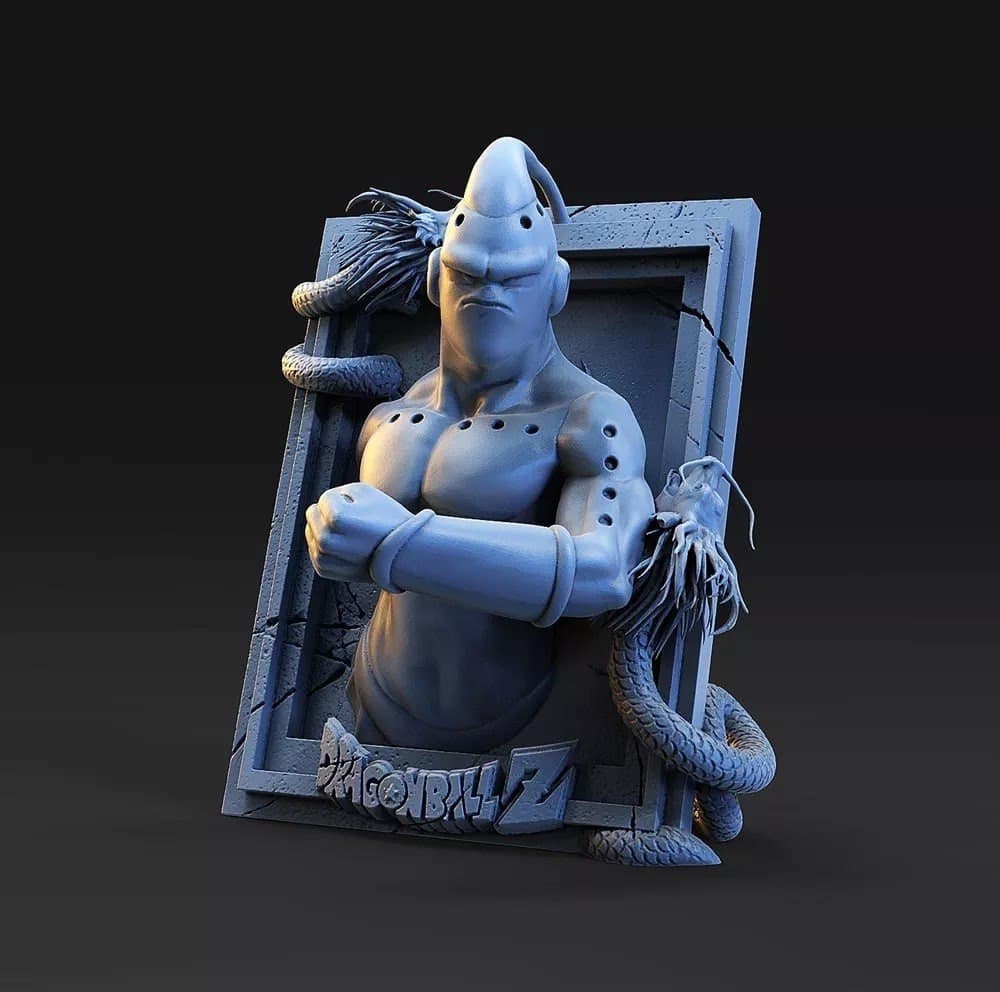










暂无评论内容